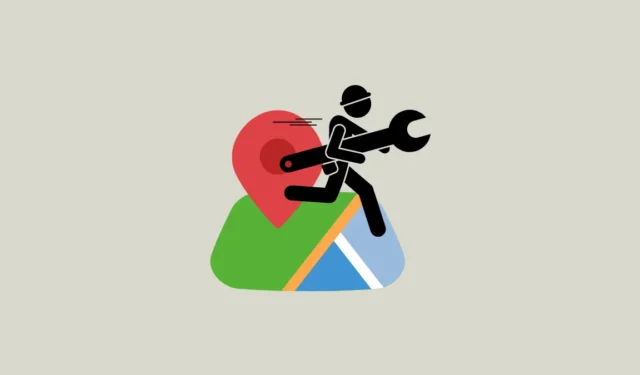
1 sprendimas: patikrinkite garso profilį ir navigacijos balsu nustatymus
Jei „Google“ žemėlapiuose navigacija balsu neveikia, pirmiausia turėtumėte patikrinti garso profilį ir įsitikinti, kad telefone nenustatytas tylus režimas. Galite naudoti aparatūros garsumo mygtukus, norėdami patikrinti ir padidinti garsumo lygį.
Atminkite, kad skirtingų programų garsumo nustatymus galima valdyti atskirai. Taigi, net jei įrenginio garsumas nustatytas į 70 proc., „Google“ žemėlapių navigacijos balsu garsumas gali neveikti, jei jo garsumas nustatytas į nulį.
2 sprendimas: koreguokite „Google“ žemėlapių navigacijos nustatymus
- Eikite į bet kurią „Google“ žemėlapių vietą ir bakstelėkite profilio piktogramą viršutiniame dešiniajame kampe.
- Tada pasirodžiusiame meniu bakstelėkite „Nustatymai“.
- Nustatymų puslapyje slinkite žemyn ir bakstelėkite „Navigacijos nustatymai“.
- Galiausiai patikrinkite, ar skiltyje „Nutildymo būsena“ įjungta Unmuted, o „Guidance Volume“ nustatyta į Normal arba Louder.
3 pataisymas: patikrinkite tinklo ryšį
Patikrinkite, ar jūsų įrenginys turi gerą tinklo ryšį ir ar stiprus signalas. Jei esate prisijungę prie viešosios interneto prieigos taško, įsitikinkite, kad įrenginys, prie kurio prijungtas telefonas, yra veikimo zonoje ir turi stabilų ryšį.
4 pataisymas: įgalinkite „Play Voice Over Bluetooth“.
Jei telefoną prijungėte prie „Bluetooth“ įrenginio, pvz., automobilio stereo ar belaidės ausinės, gali reikėti įjungti „Voice over Bluetooth“, kad navigacija balsu veiktų tinkamai.
- Atidarykite „Google“ žemėlapių navigacijos nustatymus, kaip paaiškinta aukščiau.
- Patikrinkite, ar įjungtas perjungiklis „Leisti balsą per „Bluetooth“. Jei ne, bakstelėkite jį, kad įjungtumėte.
- Taip pat galite įjungti parinktį „Leisti balsą telefono skambučio metu“, kad gautumėte nuorodas balsu net skambinant.
5 pataisymas: iš naujo prijunkite „Bluetooth“ įrenginį
„Google“ žemėlapių navigacija balsu gali tinkamai neveikti, jei jūsų telefonas negali prisijungti prie automobilio stereo sistemos ar kito „Bluetooth“ įrenginio. Esant tokiai situacijai, turėtumėte išjungti „Bluetooth“, vėl jį įjungti ir vėl prijungti įrenginį. Jei jis vis tiek neveikia, gali kilti problemų dėl įrenginio, prie kurio jungiatės.
Jei telefoną prijungėte prie kelių „Bluetooth“ įrenginių, taip pat turėtumėte patikrinti, ar telefonas siunčia garsą į tinkamą įrenginį.
6 pataisymas: išvalykite programos talpyklą
Kartais programos duomenys gali būti sugadinti ir gali sutrikti programos veikimas, o tai gali nutikti ir naudojant „Google“ žemėlapius. Norėdami tai išspręsti, galite pabandyti išvalyti programos talpyklą, kad atsikratytumėte visų sugadintų duomenų, ir vėl pabandykite naudoti navigaciją balsu.
- Atidarykite programą „Nustatymai“, tada bakstelėkite „Programos“.
- Programų sąraše ieškokite „Google“ žemėlapių ir bakstelėkite jį, kai tik surasite.
- Tada bakstelėkite „Saugykla“ arba „Saugykla ir talpykla“, atsižvelgiant į tai, kuri parinktis yra jūsų įrenginyje.
- Tada bakstelėkite „Išvalyti talpyklą“ arba „Išvalyti duomenis“ ir patvirtinkite savo sprendimą dar kartą bakstelėdami iššokantįjį langą.
7 pataisymas: priverstinai uždarykite „Google“ žemėlapius
Jei navigacija balsu vis tiek neveikia, pabandykite priverstinai uždaryti „Google“ žemėlapius ir paleisti iš naujo. Tai galite padaryti nuėję į „Google“ žemėlapių programos puslapį nustatymų programoje, kaip paaiškinta aukščiau, tada bakstelėję parinktį „Priverstinis sustabdymas“. Kai programa bus uždaryta, atidarykite ją dar kartą ir patikrinkite, ar navigacija balsu dabar veikia tinkamai.
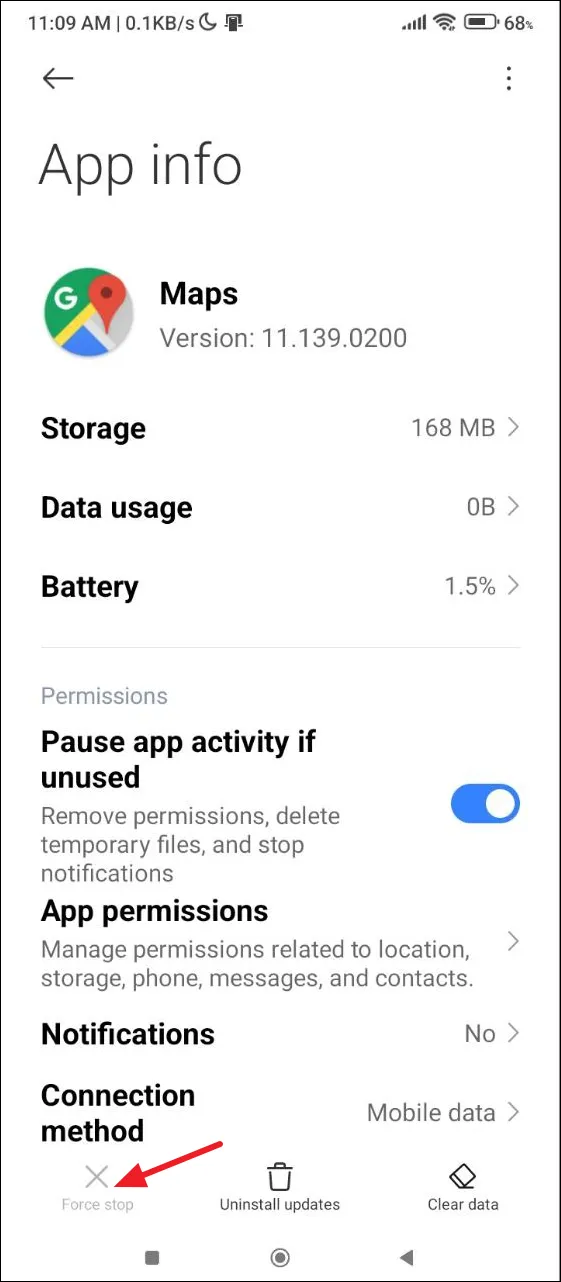
8 pataisymas: atnaujinkite „Google“ žemėlapius
Jei „Google“ žemėlapiuose yra klaida ar kita problema, gali būti, kad tai trukdo tinkamai veikti navigacijos balsu funkcijai. Prieš vėl bandydami naudoti navigaciją balsu, turėtumėte patikrinti, ar yra programos naujinimas, ir jį atnaujinti.
9 pataisymas: iš naujo paleiskite įrenginį
Kartais užtenka paprasto paleidimo iš naujo, kad išspręstumėte tokių programų, kaip „Google“ žemėlapių, problemas. Išjunkite įrenginį, palaukite kelias sekundes ir vėl įjunkite. Tada atidarykite „Google“ žemėlapius ir dar kartą bandykite naudoti navigaciją balsu.
10 pataisymas: pašalinkite ir iš naujo įdiekite „Google“ žemėlapius
Jei nėra „Google“ žemėlapių naujinimo ir kiti sprendimai neveikia, apsvarstykite galimybę pašalinti programą ir įdiegti ją iš naujo. Iš naujo įdiegę, pabandykite dar kartą naudoti navigaciją balsu ir pažiūrėkite, ar ji dabar veikia.
Ką reikia žinoti
- Dėl to, kad „Google“ žemėlapių navigacijos balsu neveikia, kartais gali lemti konkretaus įrenginio problemos. Tokiu atveju, jei jūsų įrenginiui yra prieinamas sistemos naujinys, pritaikykite jį ir pabandykite naudoti funkciją, jei aukščiau pateikti sprendimai nepadėjo.
- Jei turite prieigą prie kelių jungčių, pabandykite perjungti juos ir išbandyti funkciją.
- Jei prisijungę prie jo paprastai naudojate „Google“ žemėlapių navigaciją balsu, gali reikėti patikrinti automobilio stereo sistemą.


Parašykite komentarą